Como impedir o Facebook de fornecer seus dados para terceiros

O fiasco da Cambridge Analytica não foi realmente uma violação de dados. Tudo recolhido foi permitido pelos Termos de Serviço do Facebook. Então, como você pode se proteger contra esse tipo de coisa?
RELACIONADOS: Como sair do Facebook, Twitter, Google+ e outras redes sociais
O verdadeiro problema aqui é a API e a plataforma do Facebook. Ao entrar no aplicativo de teste Cambridge Analytica, os usuários do Facebook voluntariamente (embora provavelmente inadvertidamente) deram informações sobre eles mesmos e seus amigos do Facebook. Então, a menos que você vá all-in e exclua sua conta, você precisa abordar a quantidade de informações que terceiros podem acessar com a API do Facebook.
Vá para o Facebook, clique na seta para baixo no topo direita e, em seguida, clique na opção "Configurações".
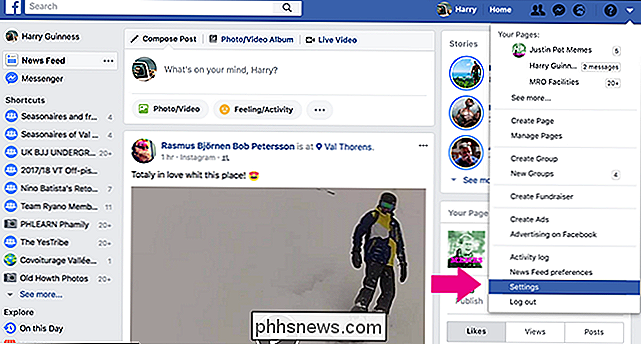
Na barra lateral, mude para a categoria "Aplicativos". Você também pode ir diretamente para este link.
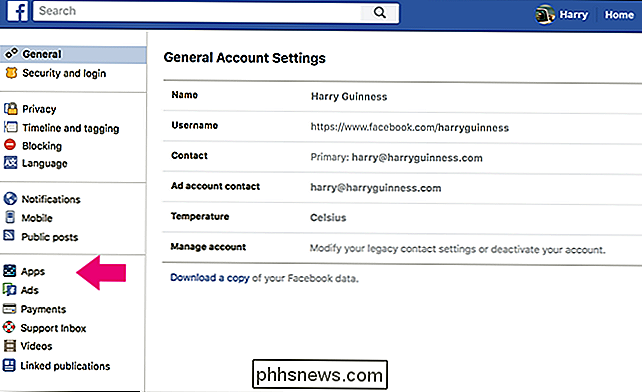
Há duas opções que nos interessam aqui: “Aplicativos, Sites e Plug-Ins” e “Aplicativos Outros Use.”
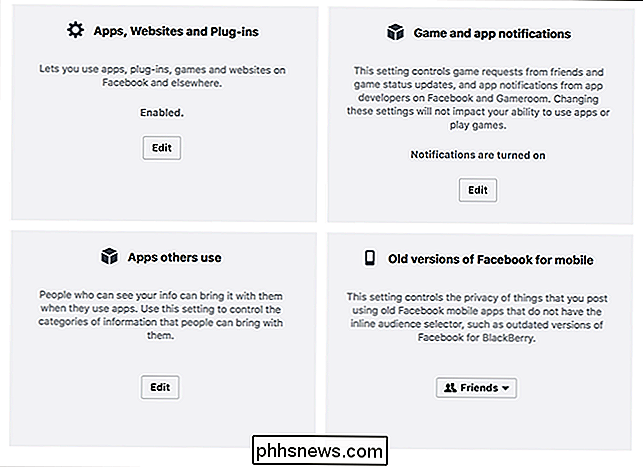
Os “Aplicativos, Sites e Plugins "Configuração controla se você pode usar o Facebook para aplicativos de terceiros em tudo. Você só pode ativá-lo ou desativá-lo. Para fazer isso, clique no botão "Editar" abaixo dessa seção e, em seguida, clique no botão "Desativar Plataforma".
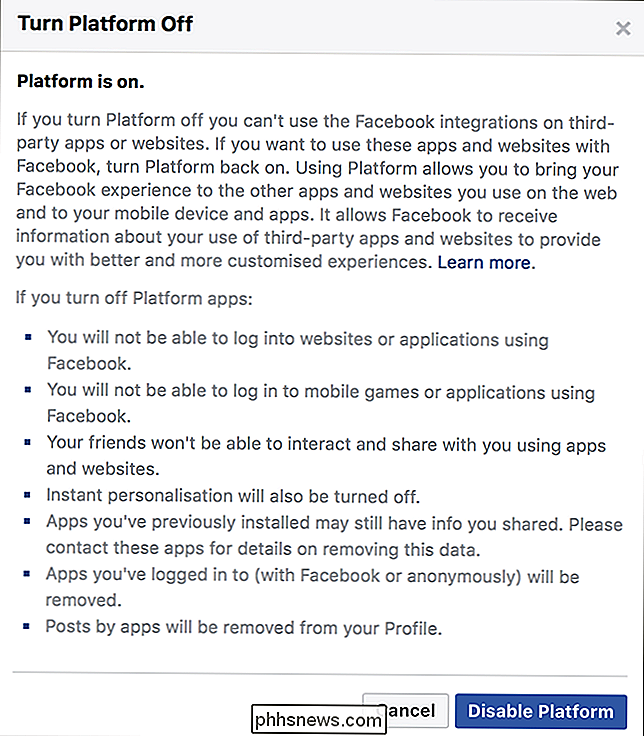
RELACIONADO: Como Remover Aplicativos do Facebook de Terceiros da sua Conta
O problema é que muitos sites e serviços usam o Facebook para verificar logins. Se você desativá-lo completamente, não poderá fazer login em coisas como sua conta do Spotify. Se você realmente quiser se certificar de que terceiros não podem obter seus dados, você pode desativá-los, mas na maioria das vezes, é melhor ter cuidado com os aplicativos para os quais você fornece dados do Facebook e remover qualquer um deles não use mais
A melhor opção é limitar os dados que seus terceiros podem obter dos aplicativos que seus amigos usam. Para fazer isso, clique no botão "Editar" na seção "Aplicativos Outros Uso".
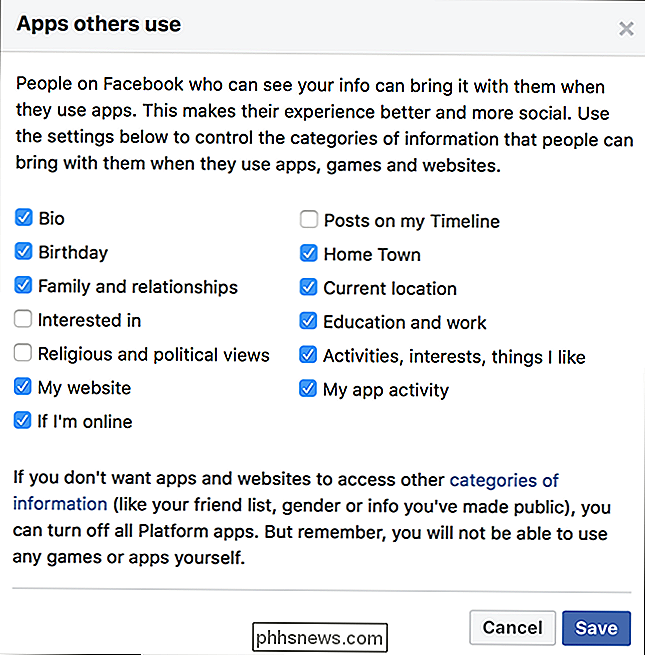
As caixas de seleção aqui controlam o que os terceiros podem obter quando seus amigos fazem login em seus aplicativos. Por exemplo, se um dos meus amigos fizesse o teste (e eu tivesse as coisas configuradas da maneira mostrada na imagem acima), o Cambridge Analytica poderia ter meu Bio, Aniversário, Família e Relacionamentos, Cidade natal, Local atual , Educação e Trabalho, Atividades, Interesses e Gostos, Site de Atividades de Aplicativos e se estou Online ou não. Isso é um monte de informações.
Para impedir que seus amigos compartilhem inadvertidamente tudo sobre você, desligue todas as opções e clique no botão "Salvar".
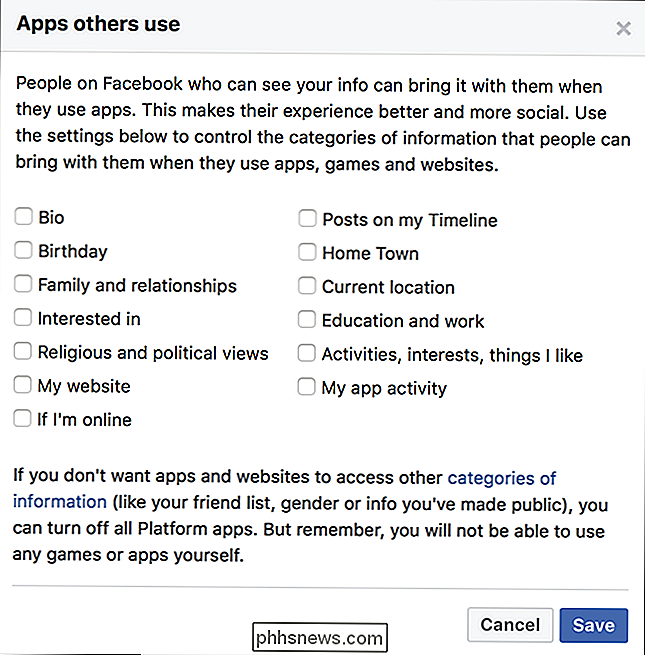
Agora, contanto que você esteja Cuidado com quais aplicativos você usa, terceiros não vão acabar com seus dados. Se eles já o tiverem, não há muito que você possa fazer, mas pelo menos você está protegido contra problemas futuros.
Crédito da imagem: Clint Adair.

O que é o ReFS (sistema de arquivos resiliente) no Windows
O novo sistema de arquivos ReFS da Microsoft foi originalmente introduzido no Windows Server 2012. Ele está incluído no Windows 10, onde só pode ser usado como parte do recurso de Espaços de Armazenamento de pool de unidades. O ReFS será aprimorado no Windows Server 2016 e fará parte do Windows 10 Pro for Workstations.

Como encontrar ou criar um feed RSS para qualquer site
Se você ainda é um usuário RSS dedicado, sem dúvida notou que alguns sites não fazem mais do seu caminho para atender para você. Onde uma vez um logotipo RSS seria exibido de forma proeminente, agora não é encontrado em lugar algum. Como você deve encontrar os feeds RSS? Antes de tentar uma das opções abaixo, tente entrar em contato com as pessoas que estão por trás de seus sites favoritos: elas geralmente voltam para você com um URL.



